Variante multilingua di una pagina
Come fare
Nel precedente articolo hai letto come impostare il supporto multilingue su Kbank. Ora puoi iniziare a tradurre le pagine secondo le necessità.
Tradurre il sito web aziendale ti aiuta a raggiungere un pubblico più ampio e a offrire un’esperienza utente migliore, aumentando così i tassi di conversione.
Vediamo come tradurre una pagina nella lingua target.
- Avere a disposizione il sito demo Kbank per testare lo scenario
- Conoscere cosa significa multilingue in Xperience by Kentico e come funziona
- Sapere come configurare il multilingue su Kbank
1. Localizza le pagine non tradotte
Quando traduci una pagina, è importante sapere quale selezionare, per non lavorare su contenuti già tradotti. Xperience by Kentico mostra lo stato della traduzione a colpo d’occhio. Basta cambiare lingua usando il selettore a discesa in alto a sinistra e osservare le icone accanto alle pagine nell’albero dei contenuti:
- Il simbolo dell’alfabeto indica che la pagina non è tradotta
- La matita segnala che la pagina tradotta è in bozza, ma non è stata ancora pubblicata
- Il segno di spunta verde indica che la pagina tradotta è stata pubblicata
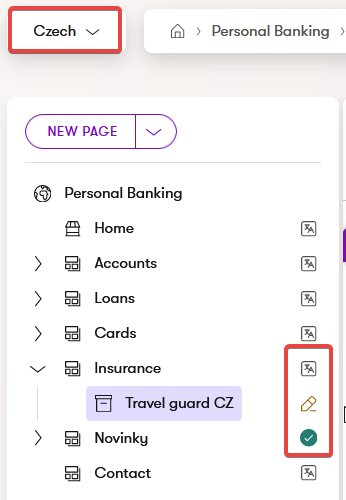
2. Creare la variante linguistica
Quando crei una variante linguistica di una pagina, stai preparando la base per il contenuto che tradurrai successivamente. È necessario occuparsi di alcuni aspetti “dietro le quinte” prima di predisporre il contenuto che i visitatori vedranno sul sito.
a. Considerazioni SEO
Le proprietà SEO sono una parte essenziale della pagina tradotta. Adeguare le proprietà SEO alla lingua di destinazione aiuta la pagina a posizionarsi meglio nei motori di ricerca, così il pubblico target può trovarla più facilmente. Al contrario, non tradurre le proprietà SEO potrebbe far apparire la pagina tradotta a un pubblico che legge la lingua di fallback.
Ad esempio, se l’azienda ha il sito principale in inglese e decide di aggiungere una versione in spagnolo, ma mantiene le proprietà SEO in inglese, il pubblico anglofono potrebbe trovare le pagine in spagnolo, mentre quello spagnolo rischierebbe di non vederle, riducendo così il numero di visitatori e le conversioni potenziali.
Nell’esempio del sito demo Kbank riportato di seguito, abbiamo modificato solo il titolo SEO.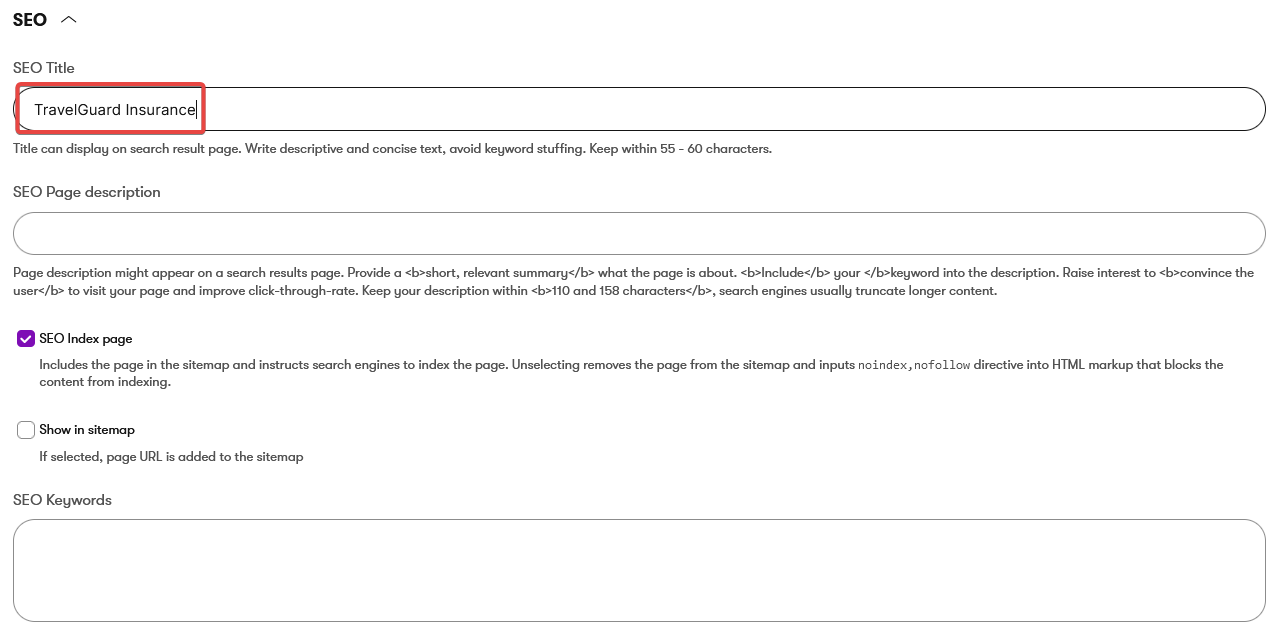
b. Aggiungi contenuti Open Graph
Se la tua azienda è attiva sui social media per promuovere contenuti, traduci anche i campi Open Graph. Se i tuoi sviluppatori hanno implementato un connettore personalizzato ai profili social, compilare le proprietà OG permette di generare un post sui social media, con titolo e testo, nella lingua desiderata.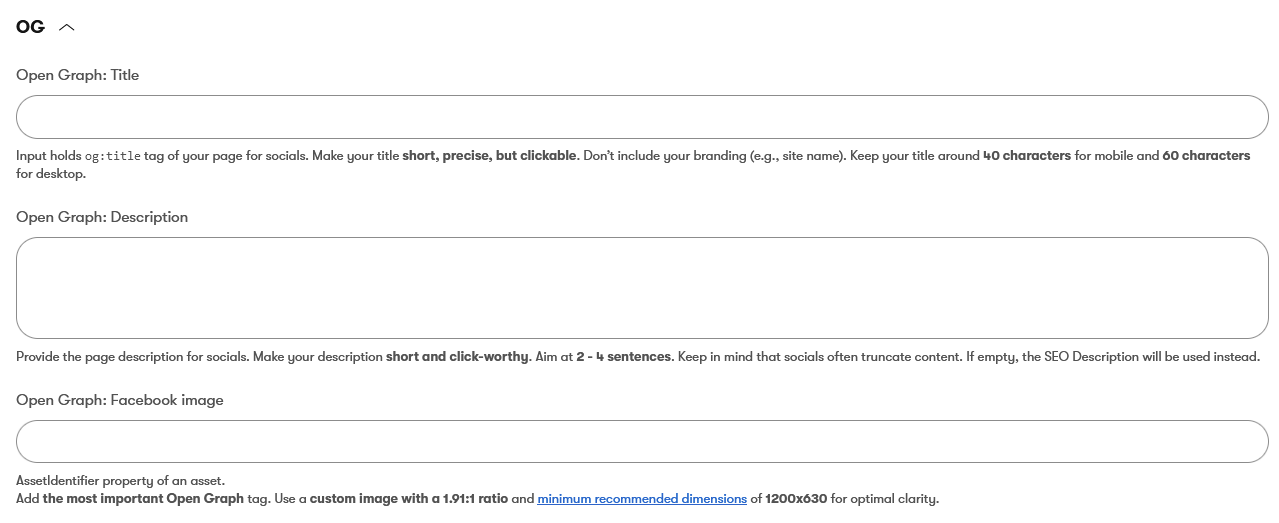
c. Modifica l’URL
L’URL è un altro elemento importante da considerare. Se lo lasci così com’è, come nell’esempio seguente, l’URL includerà il prefisso della lingua, ma lo slug dell’URL rimarrà identico a quello della lingua originale. Puoi modificare lo slug dell’URL per adattarlo alla lingua della pagina di destinazione.
d. Controlla gli altri campi
Potresti avere altri campi da considerare in base all’implementazione del tuo progetto in Xperience. Alcuni campi non sono di tipo testuale, quindi non necessitano di traduzione, ma è comunque utile valutarli.
Ad esempio, sul sito demo Kbank abbiamo la data di pubblicazione della pagina. Potresti decidere se mantenerla uguale a quella della pagina originale o usare una data diversa.
3. Salva la pagina
Ora che hai tradotto o modificato tutti i campi, salva la pagina. Successivamente, puoi passare alla scheda Page Builder e iniziare a tradurre il contenuto della pagina.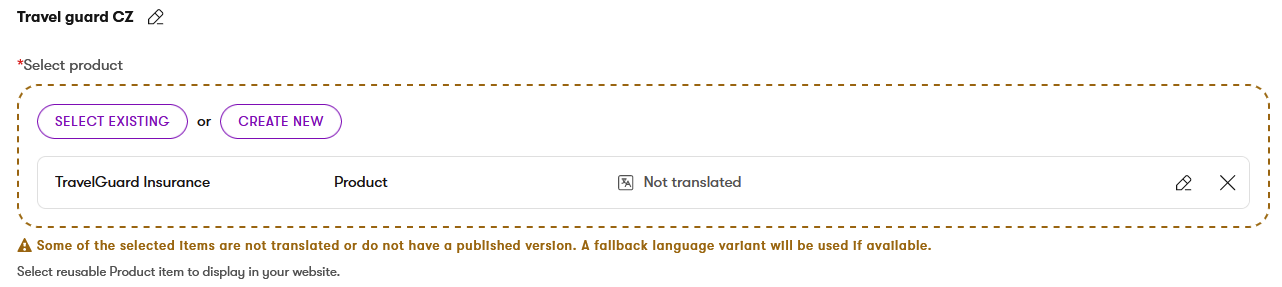
Questa pagina ti è stata utile?
Hai trovato questa sezione della documentazione particolarmente d'aiuto? Faccelo sapere.
Mandaci un feedback